Cómo agregar Bluetooth a su computadora
Bluetooth es utilizado por muchos dispositivos, como auriculares y teclados. Muchas computadoras también lo tienen, pero si el tuyo no lo tiene, puedes agregarlo a través de un adaptador / dongle Bluetooth. Afortunadamente, la configuración es bastante sencilla.
¿Tu computadora ya tiene Bluetooth? Debe preguntarse esto antes de seguir los pasos a continuación, ya que implican la compra de una llave Bluetooth. Aprender cómo configurar dispositivos Bluetooth y ver qué hacer cuando Bluetooth no funciona en Windows 10. Es posible que Bluetooth ya esté disponible en su computadora, pero agregar un dispositivo simplemente no funciona.
Esta guía es relevante para computadoras que ejecutan Windows 10, 8 y 7.
Encuentra un adaptador Bluetooth

Obtener un adaptador Bluetooth para su PC es la forma más fácil de agregar la funcionalidad Bluetooth a una computadora de escritorio o portátil. No necesitas preocuparte por abriendo tu computadora, instalando una tarjeta Bluetooth, o algo por el estilo.
Uso de dongles Bluetooth USB, por lo que se conectan al exterior de su computadora a través de un Puerto USB. Son económicos, compactos y fáciles de encontrar en lugares como Amazonas, Newegg, La mejor compraetc.
En términos generales, desea obtener el transmisor Bluetooth más rápido que admita su PC. Para la mayoría de las PC modernas, eso significa un adaptador USB 3.0. Sin embargo, si observa los puertos USB de su PC y tienen inserciones de plástico negro, probablemente sean USB 2.0. Si son azules o tienen la etiqueta SS (para SuperSpeed), son USB 3.0. Esto es importante porque, si bien los dispositivos USB 3.0 funcionan en puertos USB 2.0, no funcionarán tan rápido como cuando se conectan a puertos USB 3.0.
Instale el adaptador Bluetooth en su computadora
En la mayoría de los casos, puede simplemente conectar el adaptador Bluetooth a su computadora para permitir que Windows instale los conductor automáticamente. Pero si eso no funciona, intente un herramienta de actualización del controlador o visite el sitio web del fabricante para obtener instrucciones de instalación específicas.
Cada uno de los cuatro adaptadores Bluetooth que probamos se instaló por su cuenta.
Conectar un dispositivo al adaptador Bluetooth
Ahora que tiene un adaptador Bluetooth conectado a su computadora, es hora de emparejar un dispositivo con él.
Para Windows 10, ir a Ajustes > Dispositivos > Agregar Bluetooth u otro dispositivo > Bluetooth. Windows 8 y Windows 7 los usuarios deben entrar en Panel de control encontrar Hardware y sonido > Dispositivos e impresoras > Agrega un dispositivo.
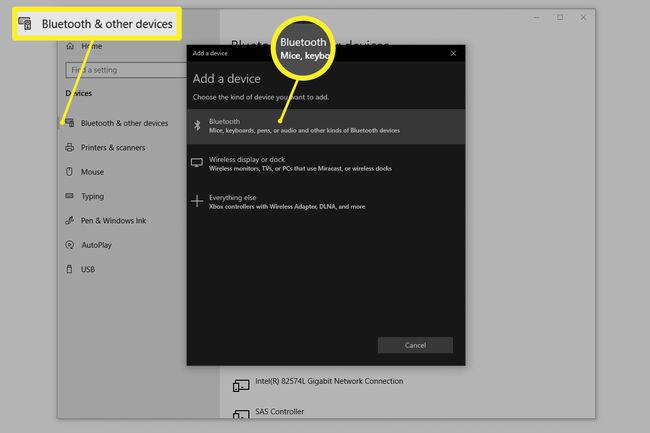
Es posible que deba completar el proceso de emparejamiento ingresando un código en cualquiera de los dispositivos.
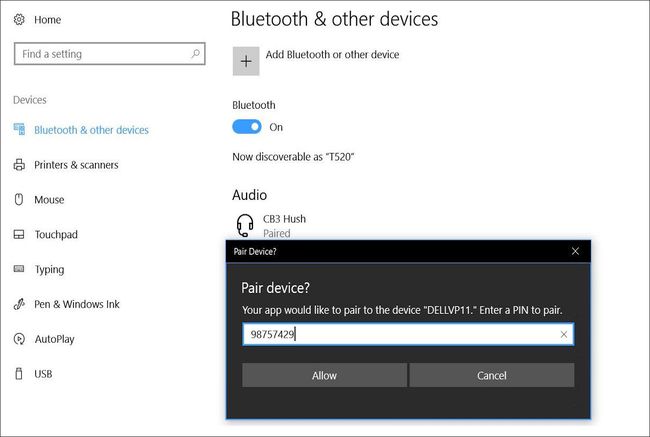
Aprender cómo configurar un dispositivo Bluetooth para obtener instrucciones paso a paso, o consulte estas instrucciones específicas para conectar auriculares bluetooth, usar altavoces Bluetooth con su computadora, o emparejar un mouse Bluetooth.
Usar Bluetooth con otros dispositivos
Bluetooth no se limita solo a las computadoras. Tú también puedes agregar Bluetooth a un televisor y consigue Bluetooth en tu coche.
